4 sätt du måste veta för att styra Android från PC
‘Hur styr man Android-telefonen från PC? Jag tänker hålla min dator och Android-enhet synkroniserade för att få bättre arbetseffektivitet, men jag vet inte hur jag gör det. Vad kan jag göra för att äntligen styra min Android-smarttelefon från PC?”
De allra flesta användare har tillgång till både datorer och smartphones. Det är därför det är desto bekvämare att kunna styra en enhet från en annan för att enkelt dela data och personlig information. Android och Windows har ett starkt fäste över operativsystemets marknadsandel för sina respektive enheter. I den här guiden kommer vi att dela de olika sätten att styra Android-telefonen från PC.

Del 1. Kan jag styra min Android-telefon från min PC?
Användarvänligheten hos Android OS går till en helt ny nivå, ungefär som alla andra operativsystem eller varumärken. Du kan spela en mängd olika spel och enkelt få tillgång till den senaste appen från din Android-telefon.
Du kanske undrar om det är möjligt att styra din Android-telefon från din PC. Svaret är ja! Du kan hantera din Android från PC med hjälp av appar från tredje part. Denna funktion ger dig lyxen att komma åt de spel och appar du älskar på en mycket större skärm.
I nästa avsnitt av vår guide kommer vi att dela hur du kan styra din Android-telefon från din dators bekvämlighet.
Del 2. Styr Android-telefon från PC med USB – MirrorGo:
Det finns gott om emulatorer eller appar från tredje part tillgängliga på internet som låter dig styra en Android-telefon helt från en PC. De flesta sådana plattformar är dock tröga och orsakar risk för infektion med skadlig programvara på både telefonen och datorn.
Wondershare MirrorGo täcker alla mål genom att erbjuda tillförlitlighet och ett snabbt gränssnitt för att hantera innehåll från en enhet till en annan. Applikationen är tillgänglig för både Android och iOS. Dessutom låter den dig styra målenheten eftersom du kommer att kunna öppna telefonappar på den mycket större PC-skärmen.

Wondershare MirrorGo
Spegla din Android-enhet till din dator!
- Ta skärmdumpar på Android-enheten och spara dem på din dator direkt.
- Dra och släpp filer från PC till en telefon utan någon begränsning.
- Spela spel, öppna presentationer och till och med titta på filmer med applikationen.
Först måste du ladda ner programmet på din Windows-dator. När det är gjort, följ steg-för-steg-guiden nedan för att lära dig hur du styr en Android-telefon från en PC.
Steg 1: Öppna appen och anslut Android-enheten till PC
Efter att ha installerat appen på datorn, kör bara MirrorGo. Nästa steg är att ansluta telefonen till datorn med en USB-kabel. När enheten är ansluten, se till att du har alternativet Filöverföring aktiverat från USB-inställningarna.

Steg 2: Anpassa Android-telefoninställningar
Klicka på Inställningar från Android-telefonen och gå till alternativet Om telefon. Hitta utvecklarläge från listan och tryck på det 7 gånger. När Android-enheten går in i utvecklarläget, gå till Ytterligare inställningar och aktivera USB Debugging, vilket gör att du kan styra enheten från PC

Steg 3: Styr din Android-enhet från PC
Gå över till MirrorGos gränssnitt och du kommer att kunna se telefonskärmen. Därifrån kan du styra enheten, öppna valfri app eller överföra filer.

Del 3. Styr Android-telefon från PC med AirDroid
Det finns en annan app som heter AirDroid som låter dig fjärrstyra din Android-enhet från din PC med lätthet. Appen är snabb och har ett smidigt GUI. Du kan använda både webb- och skrivbordsklienter för att komma åt innehållet på din Android-telefon. Metoden för att använda plattformen är följande:
- Ladda ner och installera AirDroid-appen och skrivbordsklienten på din telefon respektive PC. Dessutom, logga in på ditt AirDroid-konto;
- Öppna skrivbordsklienten och klicka på kikareikonen till vänster;
- Välj din Android-enhet;
- Från menyn klickar du på alternativet Fjärrkontroll.
- Klicka på Start-Root-behörighet och anslut din Android-enhet via USB-kabeln samtidigt som du aktiverar USB-felsökning från menyn Utvecklaralternativ;
- Det låter dig hantera Android-enheten på distans.

Del 4. Finns det ett annat sätt att styra Android från PC?
Om de val som anges ovan inte fungerar bra för dig och du vill titta på några andra alternativ att kontrollera, så är det här avsnittet för dig. Här kommer vi att nämna verktygen för två pålitliga plattformar som ger dig möjlighet att styra Android från PC. De två tjänsterna är följande:
- TeamViewer
- AirMore
- Vysor
1. TeamViewer:
Du kan komma åt TeamViewer-tjänsten för att fjärrstyra Android- och iOS-enheter från din dator. Tjänsten är otroligt snabb och säker. Du skulle inte behöva oroa dig för att din data ska kränkas när du använder TeamViewer för att fjärrstyra Android-telefonen från PC.
Plattformen ger tillgång till innehållet på din Android-enhet från ditt kontor eller skrivbord. Dessa inkluderar saker som dokument, bilder och, viktigast av allt, Android-appar. Dessutom, om du är en icke-kommersiell användare, kan du enkelt överföra filer till och från enheter.

2. AirMore:
AirMore är en webbklient som är ett verktyg för hantering av mobila enheter som du kan använda för att navigera i innehållet på din Android-telefon via PC. Plattformen erbjuder användaren att se bilder smidigt. Det betyder att du kan importera och exportera bilder från Android till PC med ett klick.
Dessutom kan AirMore erbjuda dig hantera filer, säkerhetskopiera och återställa data trådlöst. Tjänsten är även tillgänglig för Apple iOS-enheter.
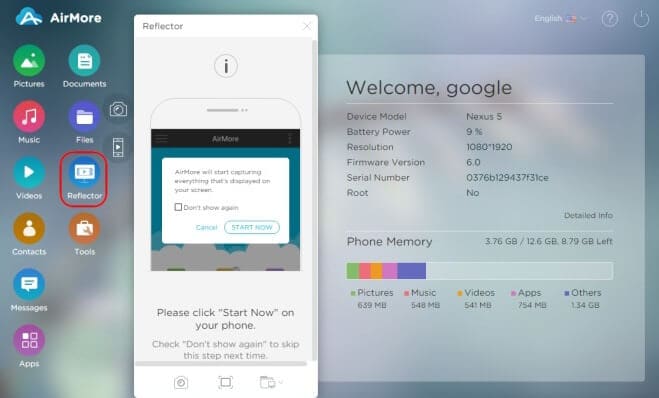
3. Vysor
Inget är irriterande än att hantera två enheter, som PC och Android samtidigt. I en professionell installation kan ett mindre misstag vara katastrofalt. Att styra eller hantera Android-telefonen från PC skulle ge dig mer andrum för att utföra din personliga och professionella aktivitet.
Du kan använda Vysor-appen för att styra din Android-telefon helt från datorn. I det här avsnittet kommer vi att visa metoden för att styra Android-enheten från datorn med USB via Vysor-appen:
- För att aktivera metoden måste du installera ADB-drivrutinerna för Windows. Dessa drivrutiner är Google USB-drivrutiner. De kommer väl till pass när du tänker utföra ADB-felsökning med Android-enheter på din PC;
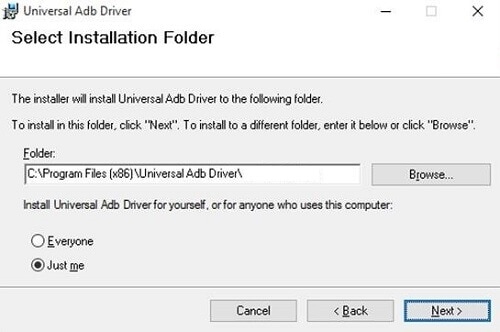
- Plocka upp din Android-enhet och aktivera USB-felsökning, vilket tillåter anslutningar från din dator till telefonen. Du skulle behöva ansluta Android-telefonen via USB-kabel och komma åt utvecklaralternativen från menyn Inställningar;
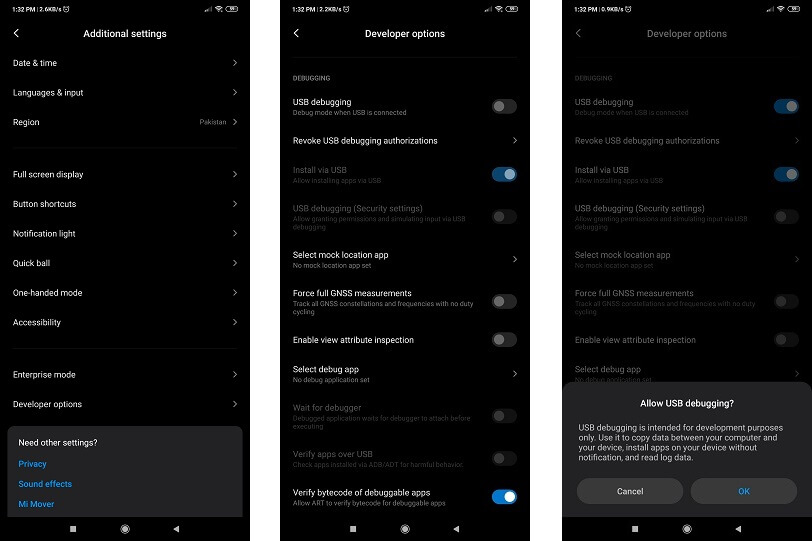
- Gå nu till appbutiken i din webbläsare Google Chrome. Lägg till Vysor-tillägget därifrån till webbläsaren och starta det;
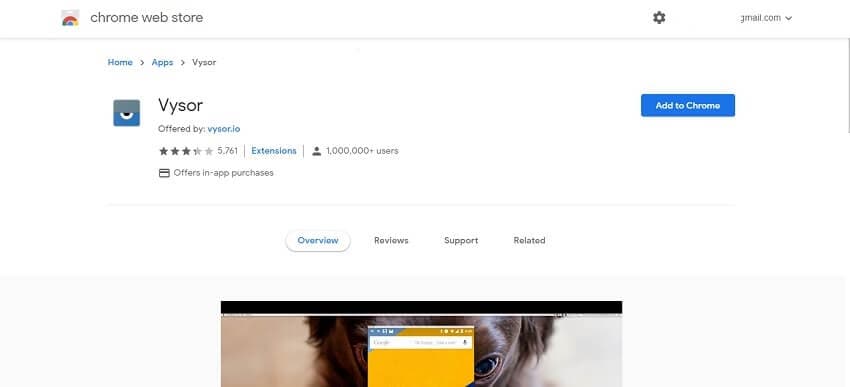
- Klicka på Hitta enheter från gränssnittet och välj din Android-telefon;

- Desktop-appen kommer automatiskt att installera Vysor på din Android-telefon;
- Du kommer att kunna komma åt Android-telefonen från din PC med Vysor.
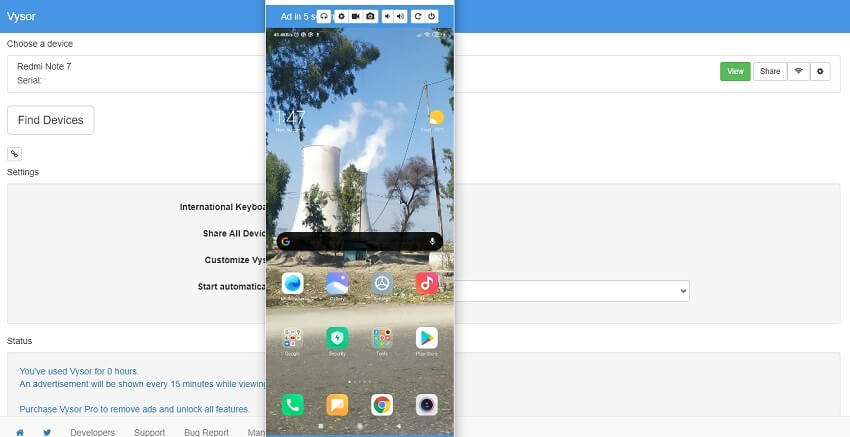
Slutsats:
Som diskuterats tidigare är det ganska praktiskt att kunna hantera en smartphone från den stationära datorns gränser. Det sparar tid, och den större skärmen på datorn kommer med sina egna fördelar. Det är dock nödvändigt att bara komma åt de alternativ som erbjuder fullständig säkerhet för innehållet på både din Android-enhet och PC. Informationen om plattformarna vi har delat i den här guiden är tillförlitlig och ger ett snabbt sätt att styra Android från PC.
Senaste artiklarna